Создание собственных тем в Fiori. Демонстрационный пример
Еще не умер старый добрый всем привычный «толстый» клиент SAP GUI, но на пятки ему уже наступает его убийца Fiori UX (User Experience), как любят описывать SAPовцы свое детище – самое удобное, самое красивое и вообще самое, самое, самое. Конечно, этот интерфейс предназначен для конечных пользователей, а консультанты и дальше будут настраивать систему в SAP GUI, но кто знает, может и его со временем полностью заменит Eclipse.
Оглавление
Активация UI Theme Designer как веб сервиса
Шаг 1. Возьмем как базовую тему, SAP Belize (Рис.4)
Шаг 2. Ввести имя для новой темы (Рис.5)
Шаг 3. Пропустим необязательные настройки (Рис.6)
Шаг 4. Ввод приложения для которого создана тема (Рис.7)
Шаг 5. Изменение интерфейса в UI Theme Designer
Шаг 6. Сохранить и создать новую тему
Шаг 7. Назначить тему собственному пользователю
Как сделать тему обязательной по умолчанию для всех пользователей
Интерфейс пользователя Fiori
Существует три основных вида интерфейсов пользователя для приложений SAP.
- Классические экраны, которые можно использовать как в Web браузерах, так и в специальном приложении SAP GUI (Graphic User Interface) с инструментом для изменения SAP Screen Personas
- SAP Web Dynpro
- SAPUI5 включая Fiori и инструмент SAP Web IDE для изменений в on premise варианте, то есть когда система находится на сайте клиента
Еще не умер старый добрый всем привычный «толстый» клиент SAP GUI, но на пятки ему уже наступает его убийца Fiori UX (User Experience) (Рис.1), как любят описывать SAPовцы свое детище – самое удобное, самое красивое и вообще самое, самое, самое. Конечно, этот интерфейс предназначен для конечных пользователей, а консультанты и дальше будут настраивать систему в SAP GUI, но кто знает, может и его со временем полностью заменит Eclipse.
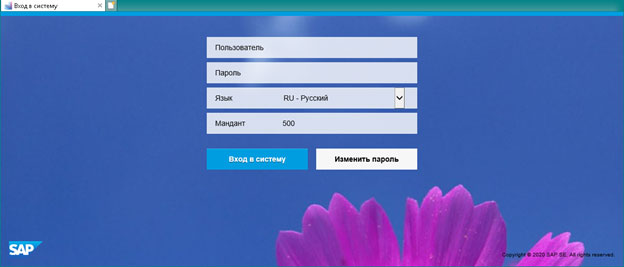
Рис.1 Стандартный вид начального экрана Fiori UX для входа в систему
В этот раз я расскажу вам о том, как сделать веселенькую темку для Fiori UX интерфейса собственного изготовления, чтобы радовать пользователей. Это не сильно полезно в реальной жизни, но очень приятно для глаз. Шутка. Конечно же внешний вид интерфейса играет огромную роль в работе конечного пользователя, и кроме этого, Fiori позволяет создать неповторимый собственный стиль для вашей компании, или так называемый корпоративный стиль.
Активация UI Theme Designer как веб сервиса
Штука, при помощи которой можно изменять и создавать темы для Fiori, называется «UI Theme Designer». В последних версиях S/4 она уже встроена и нужно её только активировать как веб сервис.
Запустить дизайнер можно при помощи транзакции /n/UI5/THEME_DESIGNER
Начальная информация о дизайнере в ноте «1852400 - UI theme designer (main note)»
Если дизайнер никогда не запускался, то первый запуск будет выглядеть так (Рис.2)
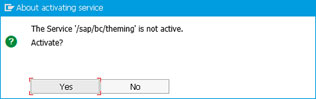
Рис.2 Первый запуск UI Theme дизайнера
А второй запуск уже активированного сервиса будет сразу открывать окно предназначенное для создания тем (Рис.3)
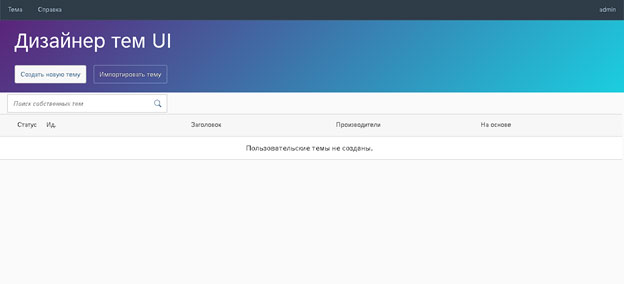
Рис.3 Вид активированного UI Theme дизайнера
Создание новой темы по шагам
Как видно на экране Рис.3, созданных собственных тем сейчас нет. Нажимаем кнопку «Создать новую тему». Тема будет создана на основе стандартных, уже существующих тем, но можно импортировать тему и извне.
Шаг 1. Возьмем как базовую тему, SAP Belize (Рис.4)
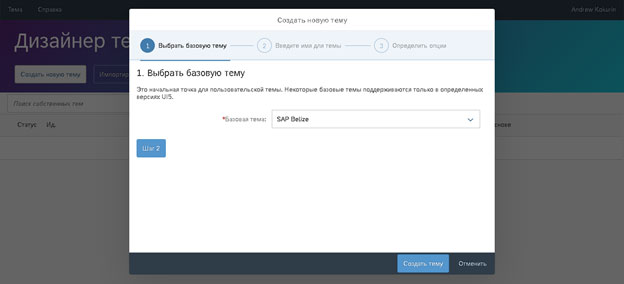
Рис. 4 Выбор базовой темы SAP Belize
Шаг 2. Ввести имя для новой темы (Рис.5)
Имя или ID для темы, под которым она будет фигурировать в списках тем и в других настройках, ввести, например, как – «Ид.темы: new_theme1» и «Заголовок: Новая тема 1» (Рис.5).
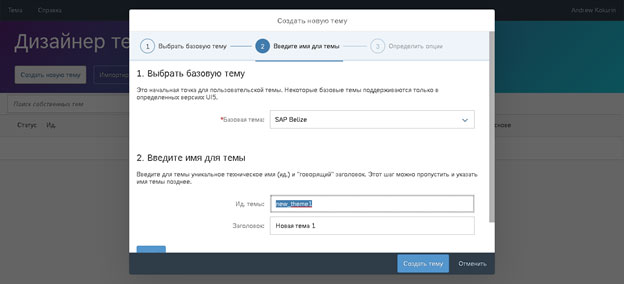
Рис.5 Ввод имени (идентификатора) темы
Шаг 3. Пропустим необязательные настройки (Рис.6)
Необязательные
Если хотите прочитать статью полностью и оставить свои комментарии присоединяйтесь к sapland
ЗарегистрироватьсяУ вас уже есть учетная запись?
Войти
